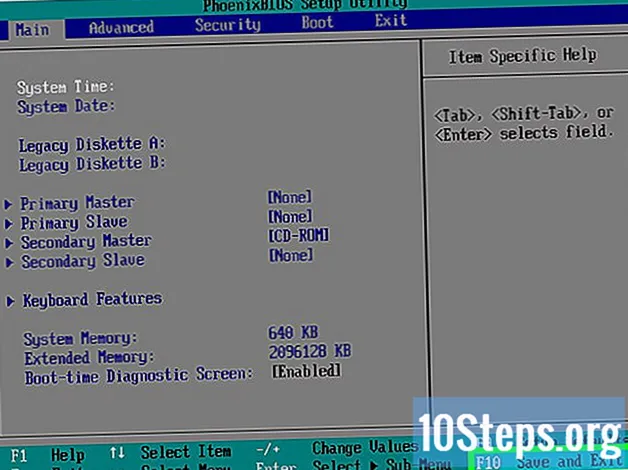
सामग्री
इतर विभागआपल्या विकिपीडियाच्या दोन हार्ड ड्राइव्हपैकी कोणते प्राथमिक आणि कोणते दुय्यम आहे हे कसे ठरवायचे हे विकी तुम्हाला शिकवते. हार्ड ड्राइव्हसाठी मास्टर आणि स्लेव्ह सेटिंग्ज कॉन्फिगर करण्यासाठी आपल्या संगणकाच्या मदरबोर्डने एकाधिक अंतर्गत हार्ड ड्राइव्हना समर्थन देणे आवश्यक आहे आणि आपल्याकडे दुसरी हार्ड ड्राइव्ह स्थापित केलेली असणे आवश्यक आहे. "मास्टर" ड्राइव्ह सामान्यत: ऑपरेटिंग सिस्टम संचयित करतात, तर अतिरिक्त स्टोरेज आणि बॅकअपसाठी "स्लेव्ह" ड्राइव्हज वापरल्या जातात.
पायर्या
. स्क्रीनच्या तळाशी-डाव्या कोपर्यात विंडोज लोगो क्लिक करा.
. हे स्टार्ट विंडोच्या डाव्या बाजूला आहे.
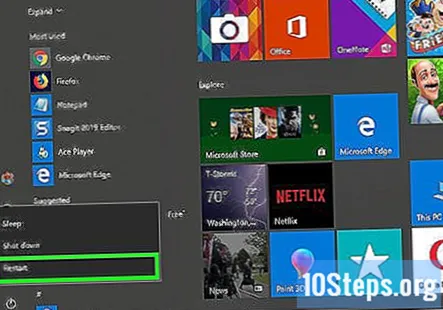
क्लिक करा पुन्हा सुरू करा. हा पर्याय पॉप-अप मेनूच्या शीर्षस्थानी आहे. आपला संगणक रीस्टार्ट होण्यास सुरवात होईल.
BIOS की पुन्हा टॅप करण्यास सुरवात करा. बीआयओएस की संगणकात बदलू शकते, परंतु सामान्यत: "एफ" की (उदा. एफ 2), द हटवा की, किंवा Esc की. आपल्या संगणकाची स्टार्टअप स्क्रीन दिसण्यापूर्वी आपल्याला BIOS की दाबावी लागेल.- स्टार्टअप स्क्रीनच्या आधी आपल्याला स्क्रीनच्या तळाशी एक प्रॉम्प्ट प्राप्त होईल जो "सेटअप प्रविष्ट करण्यासाठी दाबा" किंवा असेच काहीतरी सांगते.
- आपण बीआयओएस विंडो चुकवल्यास, आपल्याला आपला संगणक रीस्टार्ट करावा लागेल आणि पुन्हा प्रयत्न करा.
- आपल्या संगणकाच्या मॉडेलसाठी BIOS की निश्चित करण्यासाठी आपल्या संगणकाच्या व्यक्तिचलित किंवा ऑनलाइन दस्तऐवजीकरणांचा सल्ला घ्या.
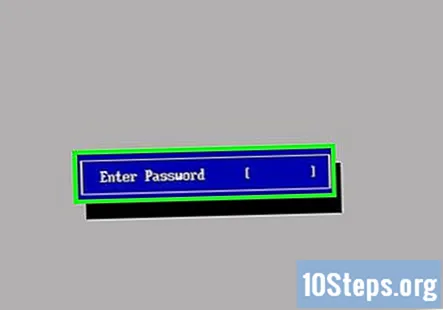
सूचित केल्यास संकेतशब्द प्रविष्ट करा. एकदा आपण BIOS वर पोहोचल्यावर, आपण यापूर्वी सेट केल्यास आपल्याला संकेतशब्द प्रविष्ट करण्यास सांगितले जाईल. तसे असल्यास, संकेतशब्द टाइप करा आणि दाबा ↵ प्रविष्ट करा.- आपल्याला आपला BIOS संकेतशब्द आठवत नसेल तर आपण तो रीसेट करण्यास सक्षम होऊ शकता.
हार्ड ड्राइव्हची यादी शोधा. BIOS स्क्रीनच्या शीर्षस्थानी, तेथे बरेच टॅब असावेत. आपण एरो कीचा वापर करुन या टॅबवर नेव्हिगेट करू शकता. आपणास संगणकात समाविष्ट नसलेल्या हार्ड ड्राइव्हची (किंवा "हार्ड डिस्क") सूची सापडत नाही तोपर्यंत टॅबमधून स्क्रोल करा आणि प्रत्येक टॅबच्या माहितीचे परीक्षण करा.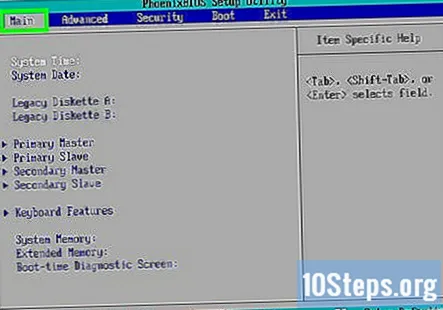
संगणकाची अंगभूत हार्ड ड्राइव्ह निवडा. सूचीमधील हे अव्वल हार्ड ड्राईव्ह असेल, जरी आपण ड्राइव्हचे नाव पाहून पुष्टी केली पाहिजे.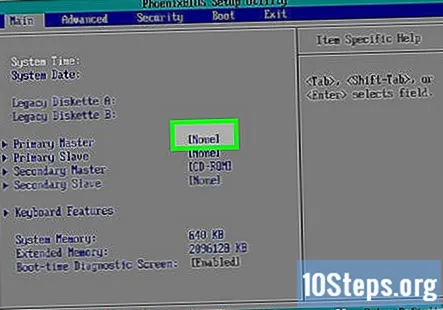
हार्ड ड्राइव्हला "मास्टर" स्थितीत बदला. निवडलेल्या हार्ड ड्राइव्हसह, "कॉन्फिगर" किंवा "बदला" की दाबा (सहसा सहसा ↵ प्रविष्ट करा) स्क्रीनच्या तळाशी किंवा बाजूला असलेल्या की आख्यायिकेमध्ये सूचीबद्ध केल्यानुसार. हार्ड ड्राइव्हच्या नावापुढे आपण "मास्टर" पॉप अप पहावे.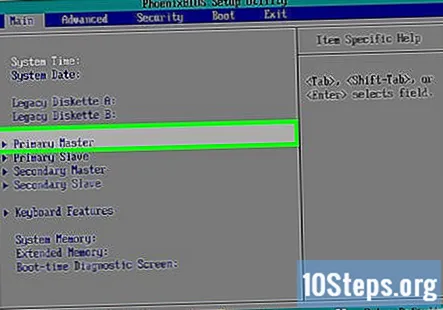
- काही प्रकरणांमध्ये, आपल्याला निवड करावी लागेल काहीही नाही "कॉन्फिगर" की दाबण्यापूर्वी हार्ड ड्राइव्हच्या नावाच्या उजवीकडे.
- आपल्या ऑपरेटिंग सिस्टमला त्यासाठी "मास्टर" निवडण्याची अनुमती देण्यासाठी आपण या ड्राइव्हला "ऑटो" वर देखील सेट करू शकता.
दुसरी हार्ड ड्राइव्ह निवडा. एरो की चा वापर करून, आपण संगणकावर जोडलेली हार्ड ड्राइव्ह शोधा आणि निवडा.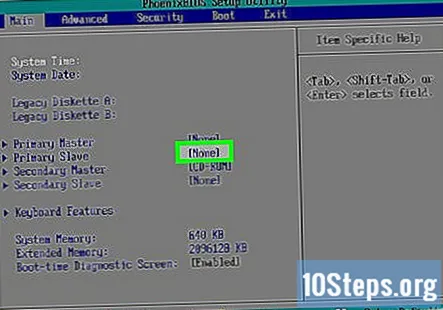
हार्ड ड्राइव्हला "स्लेव्ह" स्थितीत बदला. हे करण्यासाठी आपण "कॉन्फिगर" किंवा "बदला" की देखील वापरु शकाल. एकदा आपण ड्राइव्हचे नाव उजवीकडे (किंवा जवळ) "स्लेव्ह" दिल्यास आपण पुढे जाऊ शकता.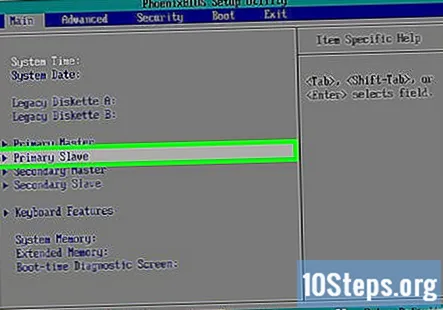
- आपण प्रथम ड्राइव्हसाठी "ऑटो" निवडल्यास आपण त्याऐवजी दुसरी हार्ड ड्राइव्ह "ऑटो" वर देखील सेट कराल.
आपले बदल जतन करा आणि BIOS मधून बाहेर पडा. असे करण्यासाठी, की लीजेंड मधील "जतन करा" किंवा "जतन करा आणि बाहेर पडा" की शोधा. ही की दाबल्याने आपली "मास्टर" आणि "स्लेव्ह" प्राधान्ये जतन होतील आणि BIOS मधून बाहेर पडा.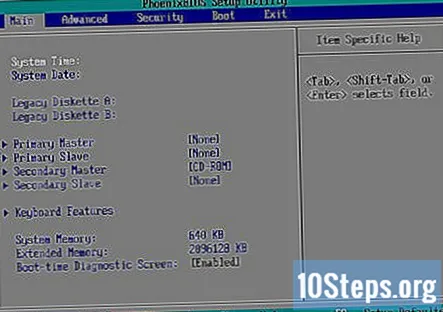
- काही प्रकरणांमध्ये, जतन करुन बाहेर पडायचे आहे याची पुष्टी करण्यासाठी आपल्याला जतन केल्यानंतर दुसरी की दाबावी लागेल.
समुदाय प्रश्न आणि उत्तरे
मी माझा संगणक रीबूट कसा करू?
पॉवर बटण दाबून हार्ड बंद करा, नंतर एकदा तो बंद झाल्यानंतर पॉवर बटण दाबून. किंवा, आपल्या प्रारंभ मेनूमध्ये जा, नंतर चालू / बंद / बंद किंवा तत्सम चिन्हे दाबा. रीस्टार्ट पर्याय निवडा.
मी एक हार्ड डिस्क गुलाम कशी करू?
गृहित धरून आपण पुरातन वस्तू वापरत नाही ज्यास स्ट्रॅप (जंपर) केले जाऊ शकते, BIOS मध्ये हार्ड ड्राइव्हचा क्रम उलट करण्याचा वेगवान मार्ग म्हणजे केबल स्वॅप करणे म्हणजे ड्राइव्हच्या मागील बाजूस किंवा मदरबोर्डवर. अन्यथा, जर आपण स्टार्ट अपवर गुलाम म्हणून उल्लेख करता त्यास डीफॉल्ट करण्याच्या इच्छेपेक्षा काही नसल्यास, फक्त BIOS मधील बूट क्रम बदला.
टिपा
- आपल्या संगणकाची "स्लेव्ह" ड्राइव्ह "मास्टर" ड्राइव्हमधील डेटाचा बॅक अप घेण्यासाठी योग्य आहे.
चेतावणी
- संगणकात अंतर्गत घटक समायोजित करताना, कनेक्टर किंवा सर्किट बोर्ड सारख्या कोणत्याही संवेदनशील वस्तूंना स्पर्श करण्यापूर्वी स्वत: ला ग्राउंड करणे सुनिश्चित करा.
- प्रत्येक कॉम्प्यूटरचा बीआयओएस इतर संगणकांच्या बीआयओएस लेआउटपेक्षा थोडा वेगळा असतो. "मास्टर" / "स्लेव्ह" विभागाचे स्थान निश्चित करण्यासाठी आपल्याला आपल्या संगणकाच्या कागदपत्रांचा सल्ला घ्यावा लागेल.


